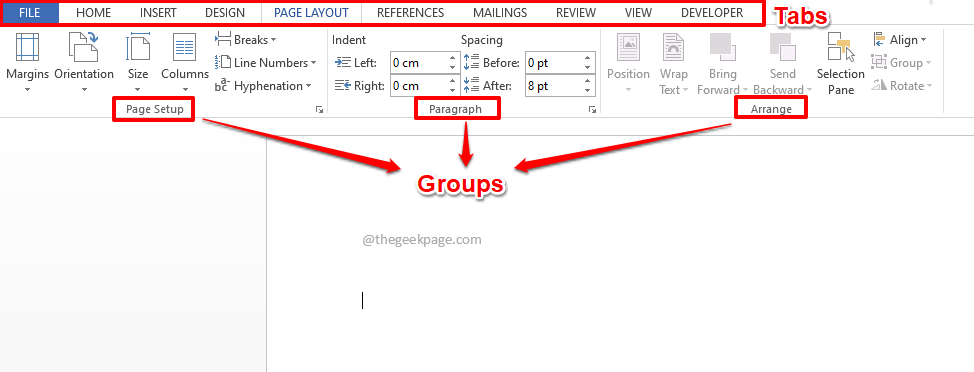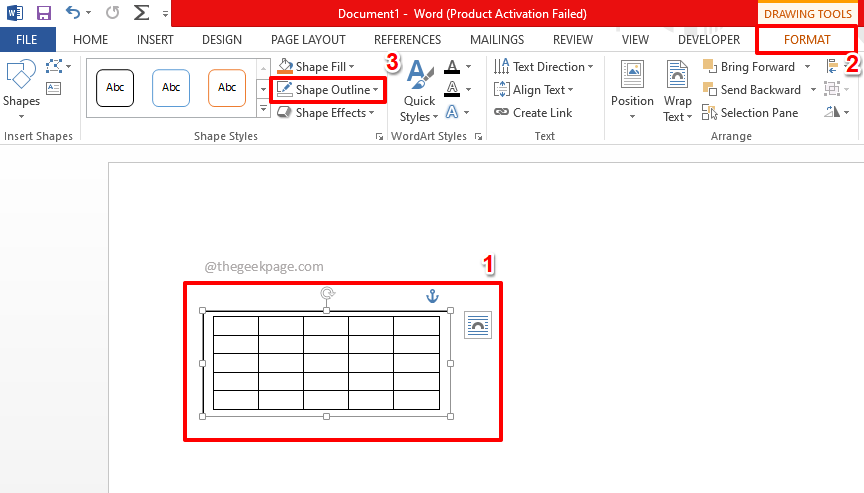Vsakič, ko ustvarite Wordov dokument, lahko ob njegovem odpiranju vidite številko strani in povezane informacije. Če pa obstaja veliko besednih dokumentov, ki si jih morate na hitro ogledati, jih ni enostavno preveriti enega za drugim. Tukaj je na voljo funkcija štetja strani, ki je na voljo v Wordu, s katero si lahko ogledate število strani vseh dokumentov hkrati. Nadalje, če želite videti več podrobnosti, na primer štetje besed, jih lahko tudi omogočite! Kako? Preberite spodnji prispevek.
Poglej tudi :12 brezplačnih orodij za obnovitev besedilnih dokumentov
- Kliknite na Pogled na vrhu okna, čemur sledi možnost nato Podrobnosti.
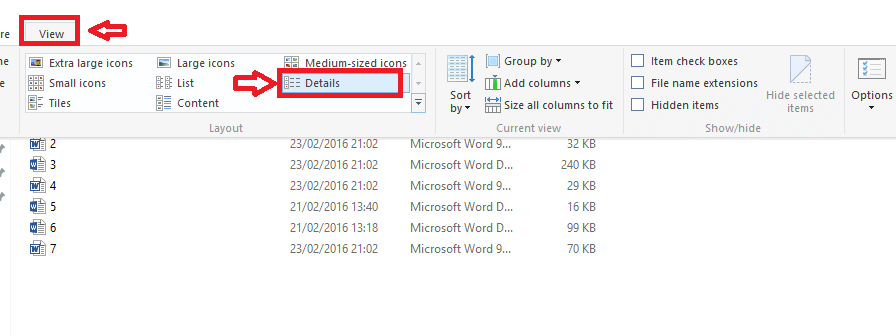
Vidite lahko, da bodo dokumenti zdaj prikazali ime, vrsto, datum spremembe in velikost dokumenta.
- Desni klik na vrstici naslovov na vrhu (puščica usmerjena navzgor). Pojavi se nekaj možnosti. Kliknite na Več v meniju.
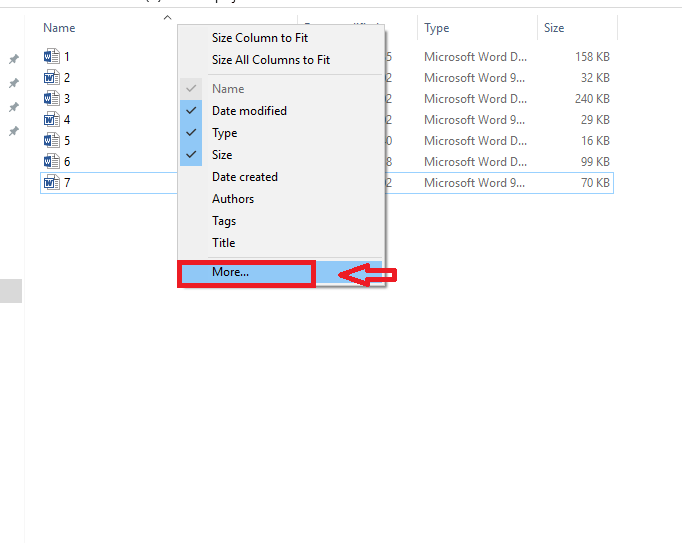
- Pojavi se okno. V polju Podrobnosti je podanih veliko možnosti. Pomaknite se navzdol, da najdete Strani. Kliknite polja, ki ustrezajo Strani. Pomaknite se še malo navzdol in kliknite naŠtevilo besed.
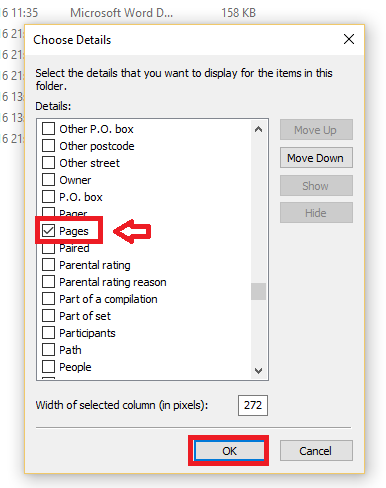
- Kliknite v redu.
- Lahko vidite, da Strani Viden bo stolpec z informacijami o številkah strani.
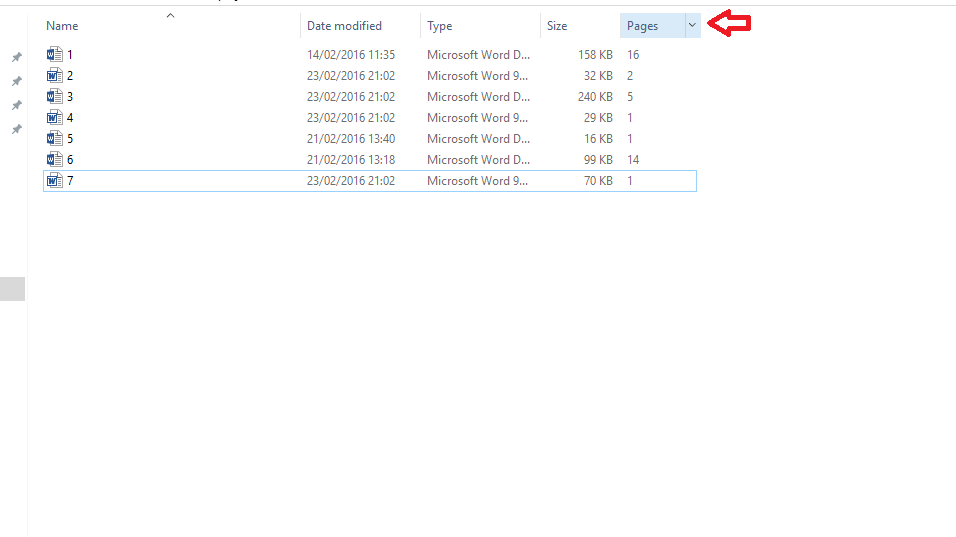
Če obstajajo datoteke, ki nimajo polja strani, kot so grafične datoteke, bo polje strani za take datoteke prazno.
Zdaj bodo spremembe, ki ste jih naredili, vidne samo trenutni mapi. Če želite, da te spremembe začnejo veljati v drugih mapah, sledite spodnjim korakom:
- Še enkrat kliknite na Pogled.
- Kliknite na Opcije. Izberite možnost Spremenite mapo in možnosti iskanja.
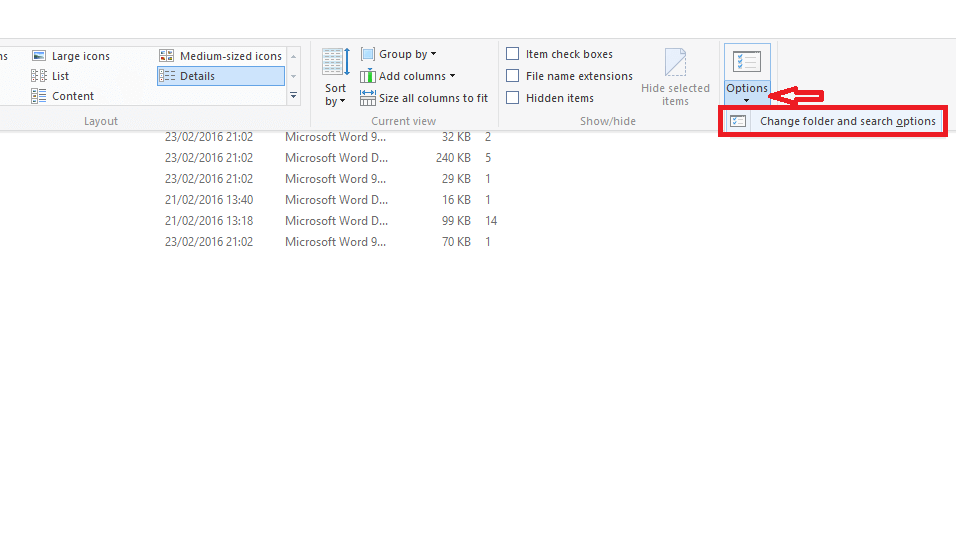
- V oknu Možnosti mape, ki se odpre, kliknite Pogled.
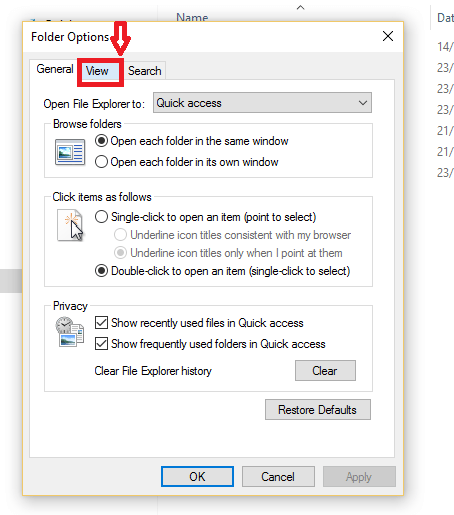
- Kliknite na Uporabi za mape.
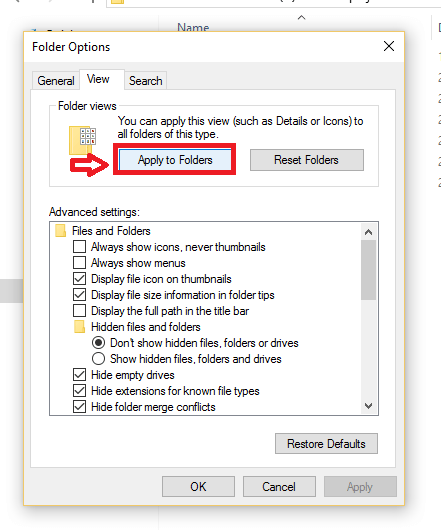
- Kliknite Da v pogovorno okno, ki se prikaže, čemur sledi v redu v oknu Možnosti mape.
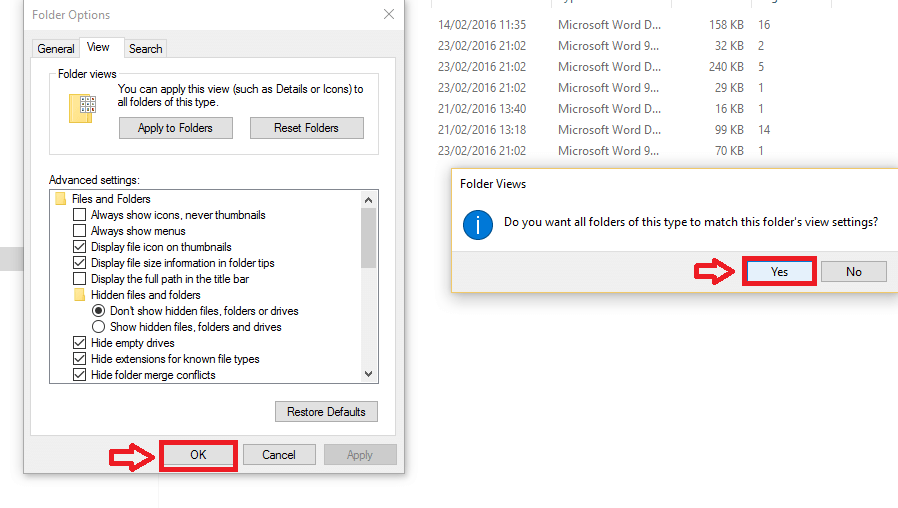
Upam, da vam bo ta prispevek prihranil čas, če boste želeli približno razumeti skupno število strani nekaterih datotek, tako da morate oceniti skupno velikost ali skupno število strani zahteva.
Na voljo je več možnosti Datum ustvarjanja, Datum zadnjega shranjevanja, Datum zaključka itd. Omogočite jih lahko na enak način, tako da sledite prejšnjim korakom pod Podrobnosti možnost.
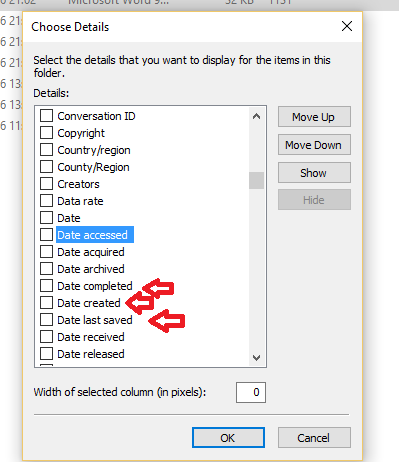
Obstajajo tudi druge možnosti, kot so Skladatelji ki lahko prikaže ime skladatelja. Razvrsti album, Razvrsti izvajalca albumov Na voljo so tudi podobne možnosti, ki bodo v pomoč pri datotekah, povezanih z glasbo ali pesmi. Oglejte si torej možnosti in izberite tiste, ki se popolnoma prilegajo vaši vrsti datoteke. Upam, da pomaga!